Es ist frustrierend, wenn Yahoo! Mail funktioniert nicht. Im Idealfall gibt es eine einfache Möglichkeit, um festzustellen, wann die Yahoo Mail-Dienste ausfallen oder Probleme haben. Leider hat Yahoo! Mail bietet keine Systemstatusinformationen für ihre kostenlosen Mail-Dienste.
Im Gegensatz zu vielen anderen Webdienstanbietern bedeutet dies, dass Sie den Status der Dienste von Yahoo! nicht schnell ermitteln können. Die folgende Abfolge von Schritten kann Ihnen helfen, Probleme zu identifizieren und / oder zu lösen, wenn Yahoo! Mail funktioniert nicht.
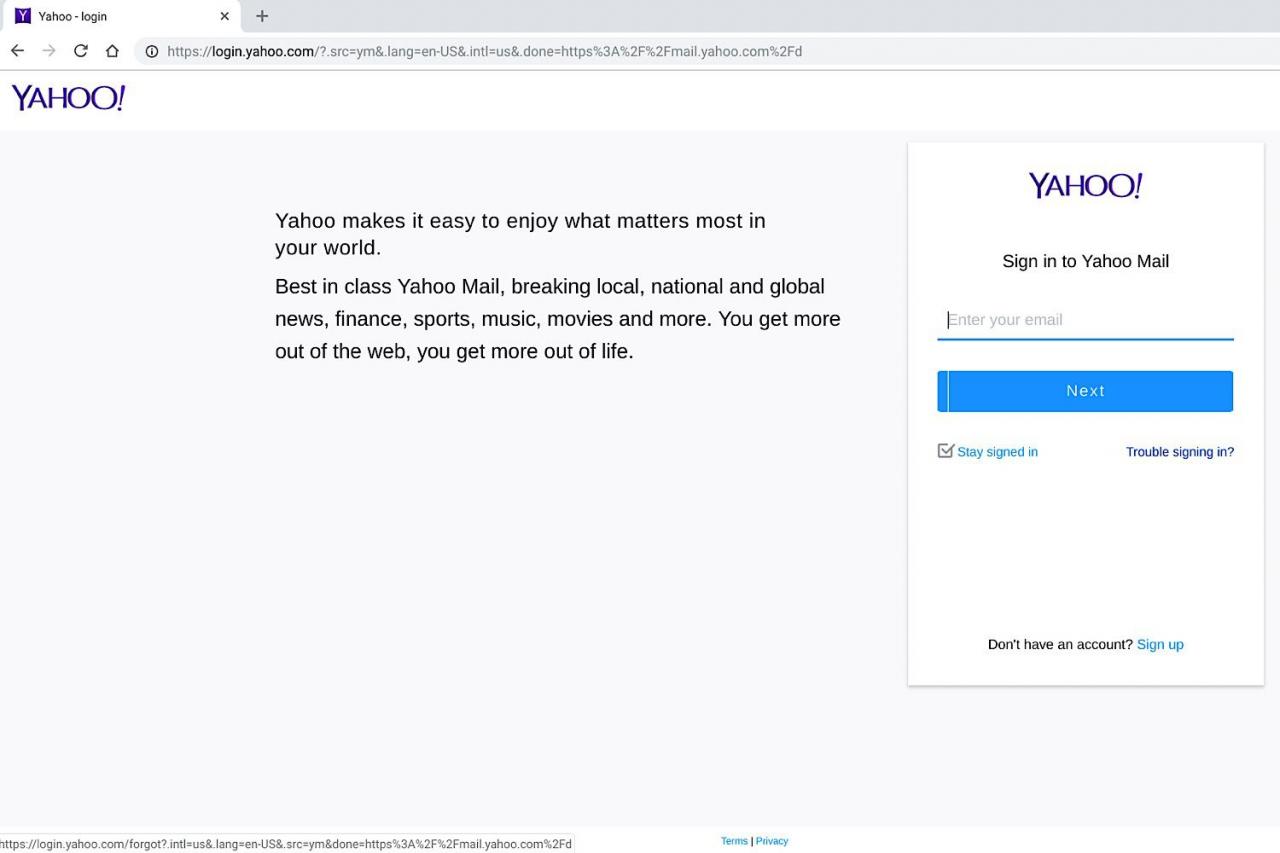
Grundlegende Yahoo Mail
Wenn Sie eine Verbindung zu Yahoo! Mail, aber es sieht nicht so aus, wie Sie es erwarten. Möglicherweise wird Basic Yahoo Mail angezeigt. Yahoo Mail wechselt möglicherweise automatisch zu Yahoo Mail, wenn Sie sich in einer langsamen Verbindung befinden, einen nicht unterstützten Browser verwenden, sich auf einem Gerät mit niedriger Bildschirmauflösung befinden oder JavaScript deaktiviert haben. Wenn Sie zu einem Gerät und einer Verbindung zurückkehren, die diese Probleme beheben, sollte Yahoo Mail automatisch zu Yahoo Mail mit vollem Funktionsumfang zurückkehren.
-
Suchen Sie auf Twitter nach Tweets von @YahooMail, @YahooCare oder sogar dem Hauptkonto von @Yahoo. Obwohl selten, würde ein Tweet von einem dieser Konten als offizielle Bestätigung dafür dienen, dass der Yahoo! Der Mail-Dienst hat Probleme.
Sie benötigen kein Twitter-Konto, um Tweets anzuzeigen.
Darüber hinaus können Sie mithilfe einer schnellen Suche auf Twitter herausfinden, ob bei anderen Personen Probleme beim Herstellen einer Verbindung zu Yahoo! Mail. Suchen Sie nach Begriffen wie Yahoo! Mail, YahooMail oder #yahoomail. Folgen Sie den Links zu jedem dieser Begriffe, um die neuesten Twitter-Suchergebnisse für jeden Artikel anzuzeigen. Wenn Sie mehrere aktuelle Tweets von Personen sehen, die Probleme mit Yahoo! E-Mail, jedes Problem, das bei Ihnen auftritt, betrifft wahrscheinlich viele Konten, nicht nur Ihre.
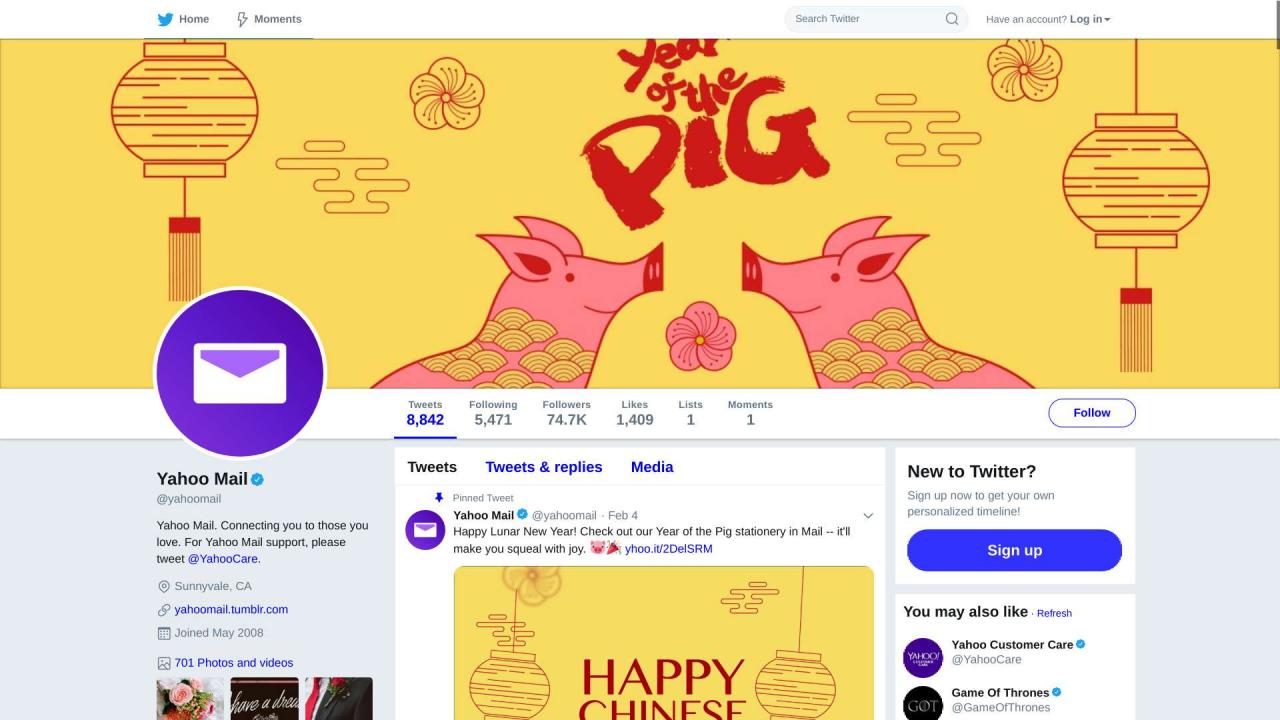
-
Überprüfen Sie die Statusdienste von Drittanbietern, um festzustellen, ob andere Websites nicht auf Yahoo Mail zugreifen können. Öffnen Sie Ihren Browser beispielsweise für den Dienst https://isup.me und geben Sie mail.yahoo.com ein, um festzustellen, ob die Site eine Verbindung zu Yahoo Mail herstellen kann. Alternativ verwaltet DownDetector eine Statusseite, auf der Verbindungs- und Ausfallprobleme für Yahoo Mail unter https://downdetector.com/status/yahoo-mail verfolgt und gemeldet werden. Zu jedem Zeitpunkt sollten Sie damit rechnen, dass mindestens einige Probleme gemeldet werden. Wenn Sie jedoch feststellen, dass Hunderte oder Tausende von Problemen identifiziert wurden, liegt das Problem mit ziemlicher Sicherheit außerhalb Ihrer Kontrolle.
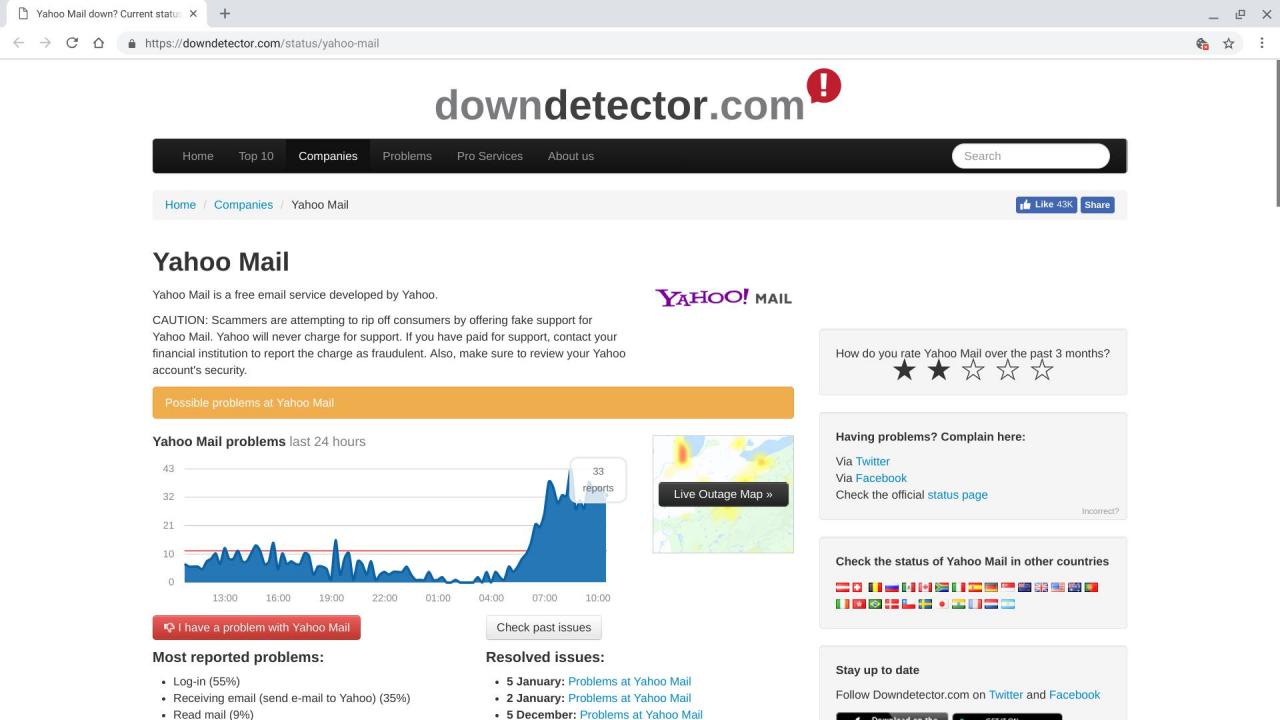
Wenn einer dieser Statusdienste auf ein Problem hinweist, können Sie die Fehlerbehebung beenden. Das Problem muss das Team von Yahoo Mail lösen.
Wenn mit diesen Tools keine Probleme gemeldet werden, ist es Zeit, Fehler in Ihrem Setup zu beheben.
-
Schalten Sie Ihr Gerät aus, warten Sie eine Minute und schalten Sie es dann wieder ein. Durch einen Neustart eines Systems werden häufig verschiedene App-, Speicher- und / oder Verbindungsprobleme behoben. Auf Laptops und Desktop-Geräten werden durch einen Neustart häufig auch vorübergehende Probleme mit Anwendungen behoben. Auf Mobilgeräten ermöglicht ein Neustart Ihrem Gerät, Netzwerkverbindungen wiederherzustellen.
-
Öffnen Sie einen Webbrowser auf Ihrem Gerät, um festzustellen, ob Sie eine Verbindung zu anderen Websites wie google.com herstellen können. Wenn Sie keine Verbindung zum Internet herstellen können, liegt möglicherweise ein Netzwerkverbindungsproblem vor.
Wenn Sie einen Laptop, ein Tablet oder ein Telefon verwenden, versuchen Sie möglicherweise, eine Verbindung zu einem anderen Netzwerk herzustellen. Versuchen Sie beispielsweise, eine Verbindung zu einem anderen Wi-Fi-Netzwerk in der Nähe herzustellen, z. B. in einer örtlichen Bibliothek, einem Café oder am Arbeitsplatz. Wenn Ihr Gerät über eine Mobilfunkverbindung verfügt, z. B. ein Smartphone, deaktivieren Sie Wi-Fi, damit Ihr Gerät stattdessen eine Verbindung zum Netzwerk Ihres Mobilfunkanbieters herstellt. Versuchen Sie nach dem Netzwerkwechsel, eine Verbindung zu Yahoo! Mail nochmal.
-
Versuchen Sie eine andere Art, eine Verbindung zu Yahoo Mail herzustellen. Wenn Sie normalerweise eine App verwenden, um auf Yahoo! Mail, versuchen Sie es mit einem Browser. Oder wenn Sie sich normalerweise bei Yahoo! Mailen Sie mit einem Browser, versuchen Sie es mit einem anderen Browser. Sie können Chrome, Firefox oder Brave installieren und ausprobieren, um auf Yahoo! Mail. Alle drei Browser bieten Versionen, die auf Windows-, MacOS-, Android- und iOS-Geräten funktionieren. Wenn Sie normalerweise einen dieser drei Browser verwenden, wechseln Sie zu Safari (auf MacOS- und iOS-Systemen) oder Edge (auf Windows-, iOS- oder Android-Systemen).
Wählen Sie einen der oben genannten Browser, installieren Sie ihn auf Ihrem Gerät, öffnen Sie ihn, gehen Sie zu https://mail.yahoo.com und melden Sie sich an.
-
Wenn Sie ein Android-, iPhone- oder iPad-Gerät verwenden, können Sie die Yahoo Mail-App installieren, um eine direkte Verbindung zu Yahoo Mail herzustellen. Im Gegensatz zu Mobile Mail-Apps, bei denen möglicherweise Anpassungen oder Konfigurationsanpassungen erforderlich sind, soll die Mobile App von Yahoo ausdrücklich den Zugriff auf Yahoo Mail auf Ihrem Mobilgerät ermöglichen. Installieren Sie entweder Yahoo Mail für Android oder Yahoo Mail für iOS und melden Sie sich dann bei Ihrem Konto an.
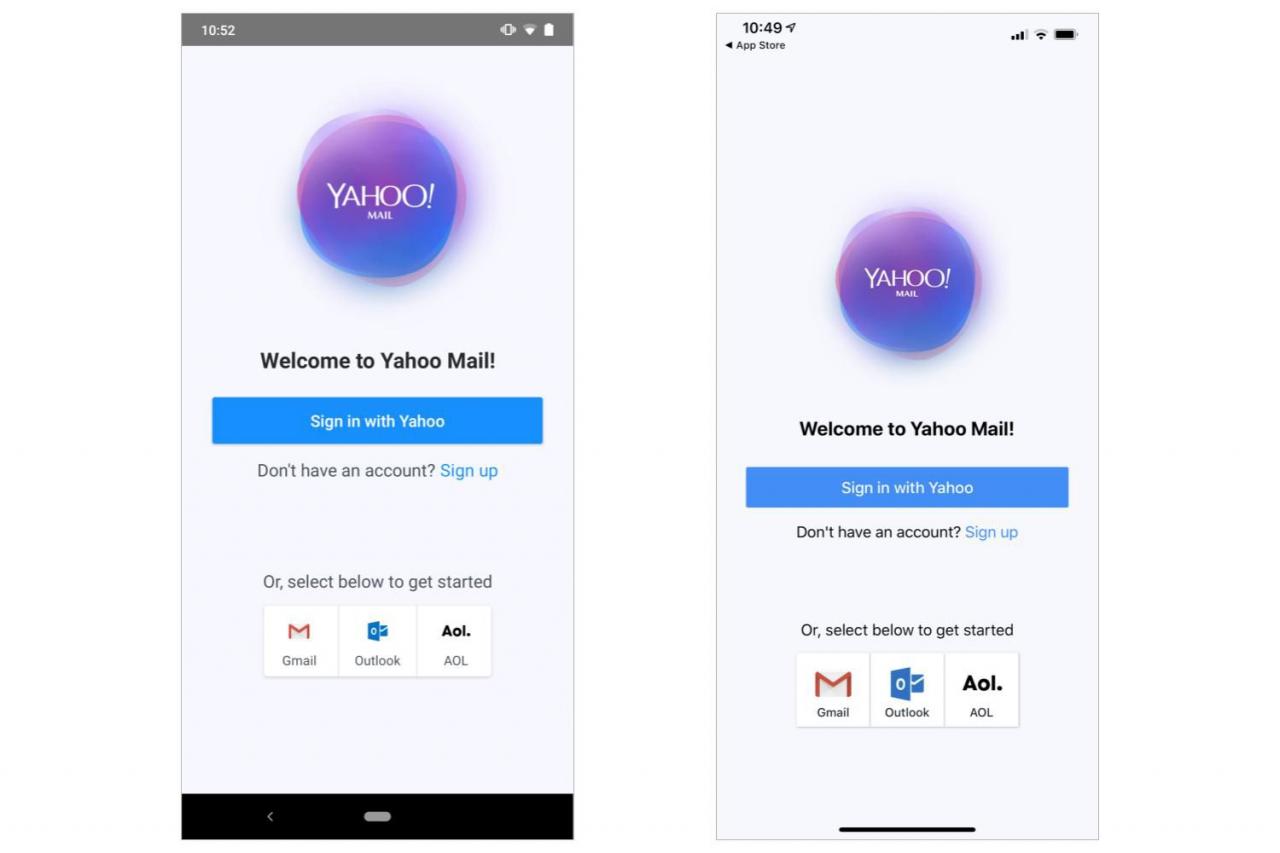
-
Wenn Sie Zugriff auf ein anderes mit dem Internet verbundenes Gerät haben, versuchen Sie, auf Ihr Yahoo! Mail auf diesem Gerät. Wenn Sie beispielsweise Schwierigkeiten haben, auf einem Desktop-Computer auf Yahoo Mail zuzugreifen, wechseln Sie stattdessen zu einem Laptop, Tablet oder Smartphone. Öffnen Sie einen Browser auf diesem anderen Gerät, gehen Sie zu https://mail.yahoo.com und melden Sie sich bei Ihrem Konto an.
-
Wenn das System Ihren Kontonamen und / oder Ihr Kennwort nicht akzeptiert, starten Sie den Kennwortwiederherstellungsprozess.
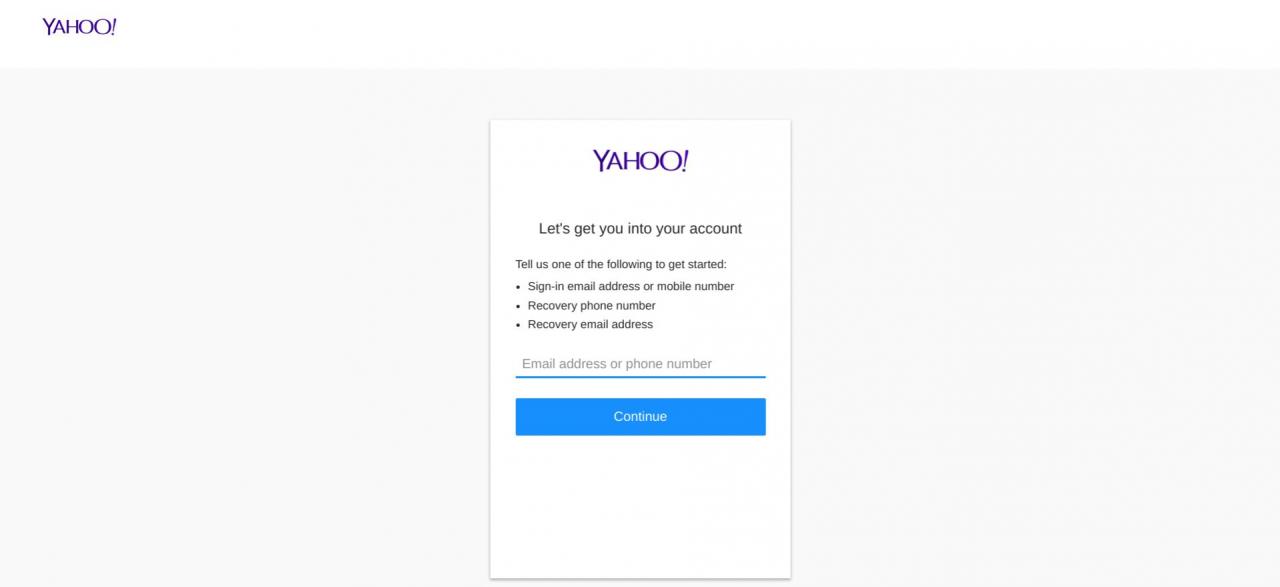
Tippen oder klicken Sie auf der Anmeldeseite von Yahoo Mail auf "Probleme beim Anmelden?" Verknüpfung. Damit gelangen Sie zum Start des Wiederherstellungsprozesses für den Kontozugriff. Geben Sie auf dieser Seite eine von vier Informationen ein, um den Wiederherstellungsprozess zu starten:
- Eine E-Mail-Adresse
- Eine Handynummer
- Eine Wiederherstellungs-E-Mail-Adresse
- Eine Wiederherstellungs-Telefonnummer
Befolgen Sie die Anweisungen, die je nach Wiederherstellungsmethode und den von Ihnen angegebenen Informationen variieren.
-
Wenn Sie mit keiner der oben genannten Methoden auf Ihr Yahoo Mail-Konto zugreifen können, müssen Sie sich möglicherweise an den Yahoo-Support wenden, um Hilfe zu erhalten.

